发表日期:2025/5/26 9:03:13 文章编辑:欧迪办公 浏览次数:294标签: 打印机无法打印的常见原因及解决方案
打印机作为日常办公与学习的重要设备,其无法正常工作会严重影响效率。以下是打印机无法打印的常见原因及对应的解决方案,旨在帮助用户快速定位并解决问题。
操作步骤:
打开“开始”菜单,选择“设备和打印机”(或在系统设置中找到相关选项)。
在“打印机和传真”列表下,确认已连接的打印机图标上是否有对号标记(表示为默认打印机)。
如果没有,选择常用的打印机,右键点击并选择“设置为默认打印机”。
如果列表中没有打印机,需要按照系统提示添加打印机。
问题描述:打印机程序或应用程序设置可能导致无法打印。
解决方案:
新建一个文本文档,输入一些内容并尝试打印。如果能够正常打印,则可能是特定应用程序的问题。
检查办公软件或其他应用程序中的打印机设置,确保选择了正确的打印机。
对于由应用程序生成的打印文件,检查应用程序生成的打印输出是否正确,并尝试重新生成或导出打印文件。
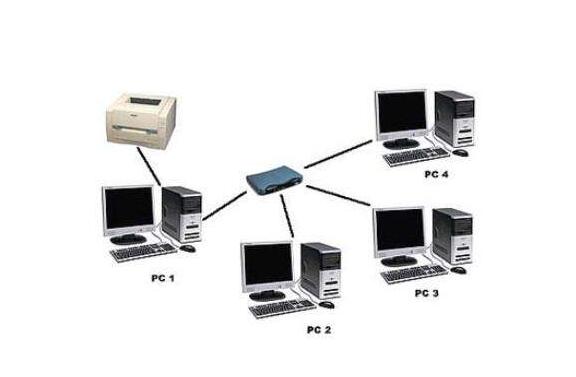
硬盘空间不足:
当硬盘剩余空间小于10MB时,打印机可能无法正常工作。清理硬盘空间或删除不必要的文件以释放空间。
驱动程序问题:
驱动程序丢失或安装不正确会导致打印机无法打印。
解决方案:删除原有驱动程序,从打印机制造商的官方网站下载并安装对应型号的正确驱动程序。
端口配置错误:
打开打印机属性,检查端口设置是否正确。
常用端口是LPT1,但某些打印机可能需要使用其他端口(如USB端口)。根据打印机型号和说明书进行设置。
硬件耗材故障或耗尽:
检查打印机是否缺纸、卡纸,以及粉盒、色带、墨盒等耗材是否耗尽或出现故障。
解决方案:更换耗材或修复硬件故障。如果问题无法解决,联系销售方或客服寻求帮助。
联机状态异常:
检查打印机是否处于联机状态。联机指示灯应常亮,如果不亮或闪烁,则表示联机异常。
解决方案:检查打印机电源、数据连接线及接口是否连接正常。尝试重启打印机和计算机以恢复联机状态。